מְחַבֵּר:
Virginia Floyd
תאריך הבריאה:
9 אוגוסט 2021
תאריך עדכון:
1 יולי 2024

תוֹכֶן
מאמר זה יראה לך כיצד לעצב את כונן הבזק שלך. עיצוב כונן הבזק שלך ימחק את כל התיקיות והקבצים שבו, אז תחילה גבה נתונים חשובים.
צעדים
שיטה 1 מתוך 2: Windows
 1 חבר את כונן הבזק שלך למחשב. לשם כך, הכנס אותו לאחת מיציאות ה- USB במחשב שלך; ליציאה כזו צורה מלבנית דקה.
1 חבר את כונן הבזק שלך למחשב. לשם כך, הכנס אותו לאחת מיציאות ה- USB במחשב שלך; ליציאה כזו צורה מלבנית דקה. 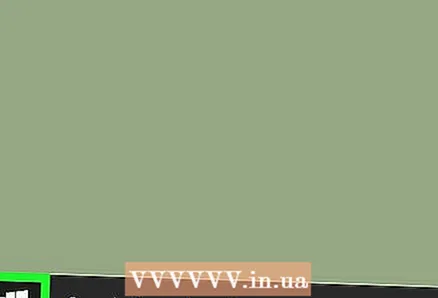 2 פתח את תפריט ההתחלה
2 פתח את תפריט ההתחלה  . לחץ על הלוגו של Windows בפינה השמאלית התחתונה של המסך או הקש על המקש ⊞ לנצח.
. לחץ על הלוגו של Windows בפינה השמאלית התחתונה של המסך או הקש על המקש ⊞ לנצח.  3 הזן "מחשב זה" בתפריט התחל. בחלק העליון של תפריט התחל מופיע אייקון בצורת צג.
3 הזן "מחשב זה" בתפריט התחל. בחלק העליון של תפריט התחל מופיע אייקון בצורת צג. - ב- Windows 7, לחץ על מחשב בצד ימין של תפריט התחל.
 4 לחץ על המחשב הזה. זהו סמל בצורת צג בחלק העליון של תפריט התחל. חלון מחשב זה נפתח.
4 לחץ על המחשב הזה. זהו סמל בצורת צג בחלק העליון של תפריט התחל. חלון מחשב זה נפתח. - דלג על שלב זה ב- Windows 7.
 5 לחץ לחיצה ימנית על סמל כונן הבזק. זה בקטע התקנים ודיסקים באמצע הדף. ייפתח תפריט.
5 לחץ לחיצה ימנית על סמל כונן הבזק. זה בקטע התקנים ודיסקים באמצע הדף. ייפתח תפריט. - במחשב נייד עם לוח מגע, הקש עליו בשתי אצבעות כדי לדמות קליק ימני.
 6 לחץ על פוּרמָט. זה באמצע התפריט. חלון "עיצוב" ייפתח.
6 לחץ על פוּרמָט. זה באמצע התפריט. חלון "עיצוב" ייפתח.  7 פתח את התפריט מערכת קבצים. הוא נמצא תחת הכותרת מערכת קבצים בחלק העליון של החלון. האפשרויות הבאות יוצגו:
7 פתח את התפריט מערכת קבצים. הוא נמצא תחת הכותרת מערכת קבצים בחלק העליון של החלון. האפשרויות הבאות יוצגו: - NTFS: מערכת קבצים סטנדרטית של Windows. אם כונן הבזק שלך יפעל רק עם Windows, בחר באפשרות זו.
- FAT32: מערכת הקבצים הנפוצה ביותר התומכת ברוב מערכות ההפעלה.
- exFAT: דומה ל- "FAT32" אך מיועד לאחסון חיצוני (למשל כונני הבזק).
 8 לחץ על האפשרות שאתה רוצה. האפשרות שתבחר תלויה באופן שבו אתה מתכוון להשתמש בכונן. לדוגמה, בחר "FAT32" אם כונן הבזק יתחבר לקונסולת המשחקים, או בחר "NTFS" כדי שהכונן יעבוד רק ב- Windows.
8 לחץ על האפשרות שאתה רוצה. האפשרות שתבחר תלויה באופן שבו אתה מתכוון להשתמש בכונן. לדוגמה, בחר "FAT32" אם כונן הבזק יתחבר לקונסולת המשחקים, או בחר "NTFS" כדי שהכונן יעבוד רק ב- Windows. - אם כבר עיצבת את הכונן ואתה בטוח שהוא אינו שבור, סמן את התיבה שליד "פורמט מהיר".
 9 לחץ על להתחילולאחר מכן לחץ על בסדר. תהליך עיצוב כונן הבזק מתחיל.
9 לחץ על להתחילולאחר מכן לחץ על בסדר. תהליך עיצוב כונן הבזק מתחיל.  10 לחץ על בסדרכאשר תתבקש. כונן הבזק פורמט בהצלחה.
10 לחץ על בסדרכאשר תתבקש. כונן הבזק פורמט בהצלחה.
שיטה 2 מתוך 2: Mac
 1 חבר את כונן הבזק שלך למחשב. לשם כך, הכנס אותו לאחת מיציאות ה- USB במחשב שלך; ליציאה כזו צורה מלבנית דקה.
1 חבר את כונן הבזק שלך למחשב. לשם כך, הכנס אותו לאחת מיציאות ה- USB במחשב שלך; ליציאה כזו צורה מלבנית דקה. - בחלק ממחשבי Mac אין יציאות USB, לכן עליך לרכוש מתאם.
 2 לחץ על מַעֲבָר. תפריט זה נמצא בצד שמאל של שורת התפריטים.
2 לחץ על מַעֲבָר. תפריט זה נמצא בצד שמאל של שורת התפריטים. - אם האפשרות Go אפורה, לחץ תחילה על סמל ה- Finder שנראה כמו פנים כחולות ונמצא במזח.
 3 לחץ על כלי עזר. זה בתפריט Go.
3 לחץ על כלי עזר. זה בתפריט Go. 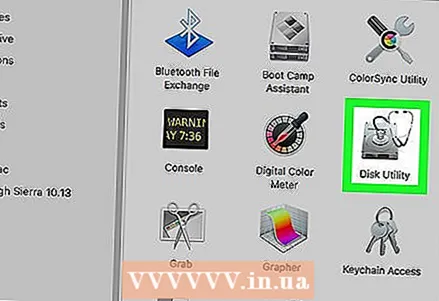 4 לחץ פעמיים על הסמל שירות דיסק. הוא נמצא באמצע דף השירותים.
4 לחץ פעמיים על הסמל שירות דיסק. הוא נמצא באמצע דף השירותים.  5 לחץ על שם כונן הבזק שלך. הוא נמצא בצד שמאל של חלון כלי הדיסק.
5 לחץ על שם כונן הבזק שלך. הוא נמצא בצד שמאל של חלון כלי הדיסק.  6 לחץ על הכרטיסייה לִמְחוֹק. הוא נמצא בחלק העליון של חלון כלי הדיסק.
6 לחץ על הכרטיסייה לִמְחוֹק. הוא נמצא בחלק העליון של חלון כלי הדיסק.  7 לחץ על עיצוב. תפריט זה נמצא באמצע הדף. האפשרויות הבאות יוצגו:
7 לחץ על עיצוב. תפריט זה נמצא באמצע הדף. האפשרויות הבאות יוצגו: - Mac OS מורחב (מתועד);
- Mac OS מורחב (כתב עת, מוצפן);
- Mac OS מורחב (מקלדת רשומה מתועדת);
- Mac OS מורחב (חשבונות מקלדת רשומים, מתועדים, מוצפנים);
- MS-DOS (FAT);
- ExFAT.
 8 בחר באפשרות הרצויה. בדרך כלל, תבחר באחת מהאפשרויות "Mac OS Extended", אך במקרה זה כונן הבזק יפעל רק עם Mac OS X. כדי להשתמש בכונן במערכות אחרות, בחר "MS-DOS (FAT)" או "ExFat ".
8 בחר באפשרות הרצויה. בדרך כלל, תבחר באחת מהאפשרויות "Mac OS Extended", אך במקרה זה כונן הבזק יפעל רק עם Mac OS X. כדי להשתמש בכונן במערכות אחרות, בחר "MS-DOS (FAT)" או "ExFat ".  9 לחץ פעמיים על לִמְחוֹק. תהליך העיצוב מתחיל. כאשר הוא מסתיים, תראה סמל של כונן האגודל על שולחן העבודה שלך.
9 לחץ פעמיים על לִמְחוֹק. תהליך העיצוב מתחיל. כאשר הוא מסתיים, תראה סמל של כונן האגודל על שולחן העבודה שלך.
טיפים
- תהליך העיצוב ייקח קצת זמן אם יש הרבה קבצים בכונן הבזק.
אזהרות
- אין לעצב את הכונן הקשיח הפנימי של המחשב.



